Jak pokolorować zadania w harmonogramie Microsoft Project?
Dowiedz się, jak poprawić czytelność harmonogramu w Microsoft Project poprzez kolorowanie zadań.
Zrozumienie zadań na wykresie Gantta może wydawać się łatwe, ale w miarę jak projekty stają się coraz bardziej złożone, obejmując dziesiątki, setki, a nawet tysiące zadań, obserwowanie harmonogramu staje się trudniejsze. Jednym z kluczowych zadań Kierownika Projektu jest zapewnienie dobrej komunikacji w zespole, a przejrzysty, czytelny harmonogram, dostępny dla wszystkich zainteresowanych, zdecydowanie wspiera ten proces. Wyróżnianie kolorami zadań na podstawie ich rodzaju, priorytetu, używanych zasobów, wpływu na koszty czy innych czynników może znacząco poprawić czytelność harmonogramu.
Kolorowanie wierszy w tabeli w Microsoft Project
Dla osób przyzwyczajonych do pracy w arkuszu Excela, kolorowanie wierszy w Microsoft Project może być naturalnym rozwiązaniem. Program pozwala na łatwe zmiany kolorów w tabeli za pomocą funkcji kubełka z farbą.
Jak pokolorować wiersze w tabeli:
- Zaznacz wybrane wiersze lub komórki w tabeli.
- Kliknij ikonę kubełka z farbą w sekcji Czcionka na karcie Zadanie.
Tip: Warto wykorzystywać dodatkowe pola do opisu zadań, takie jak pole tekstowe „Rodzaj robót”, które umożliwiają łatwe filtrowanie projektu i wybieranie zadań, na przykład do pokolorowania. Dzięki temu zarządzanie kolorowaniem staje się prostsze, a zadania można filtrować według ich kategorii.
Uwaga: Nie wszystkie kolumny powinny być kolorowane! Microsoft Project wykorzystuje kolory do sygnalizowania zmian w projekcie. Jeśli w tabeli dokonamy zmiany, na przykład zmienimy czas trwania zadania, jego powiązania, lub inne parametry, które wpłyną na daty rozpoczęcia, zakończenia czy czas trwania zadania lub całego projektu, program automatycznie pokoloruje te elementy, aby ułatwić śledzenie konsekwencji zmian. Jeśli sami nadamy im kolor, Microsoft Project nie będzie już mógł ich automatycznie pokolorować.
Kolorowanie pasków zadań na wykresie Gantta w Microsoft Project
Widok wykresu Gantta pozwala na wizualne przedstawienie harmonogramu projektu. Możesz zmieniać kolory pasków zadań, aby lepiej zidentyfikować ważne elementy.
Ręczne kolorowanie pasków:
- Kliknij prawym przyciskiem myszy na zadaniu w wykresie Gantta.
- Wybierz ikonę kubełka z farbą i ustaw kolor.
Metoda ta jest szybka, ale umożliwia tylko ręczne kolorowanie pojedynczych zadań.
Automatyczne kolorowanie zadań:
Aby automatycznie zmieniać kolory pasków dla grup zadań, skorzystaj z funkcji Flaga + Style pasków.
1.Dodaj kolumnę Flaga 1 do tabeli.
2.W kolumnie „Rodzaj robót” odfiltruj zadania, które chcesz wyróżnić.
3.W kolumnie Flaga 1 wpisz „TAK” przy wybranych zadaniach.
4.Kliknij prawym przyciskiem myszy na wykresie Gantta i wybierz Style pasków.5. Dodaj nowy wiersz w oknie Style pasków poniżej istniejących wierszy „Zadanie”.
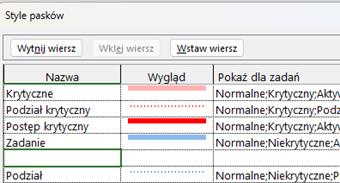
6.W kolumnie „Nazwa” wpisz np. „Roboty murarskie”.
Rezultat: Zadania oznaczone jako „Roboty murarskie” zostaną wyróżnione pomarańczowym kolorem na wykresie Gantta.
Wskazówki dla zaawansowanych użytkowników
- Każdy widok wykresu Gantta działa niezależnie, dlatego formatowanie należy dostosować dla każdego widoku osobno.
- Aby zachować formatowanie w kolejnych projektach, zapisz widoki w szablonie globalnym za pomocą funkcji Organizator.
Chcesz dowiedzieć się więcej o Microsoft Project? Przeczytaj nasz artykuł o harmonogramach lub zapisz się na nasze szkolenie z zarządzania projektami w Microsoft Project.
